Soms heb je een MP4-video van je favoriete of de nieuwste film, maar helaas is er geen ondertitel in dit MP4-bestand. Dus hoe ondertitels toevoegen aan MP4? In dit artikel laten we u de gedetailleerde handleiding zien om u te helpen ondertitels toe te voegen aan MP4, bijvoorbeeld .srt-ondertitels toe te voegen aan MP4.

Als je gemakkelijk en snel ondertitels aan MP4 wilt toevoegen, heb je een krachtig hulpmiddel voor het toevoegen van ondertitels nodig. Hier, Video Converter Ultimate is aanbevolen. Met Aiseesoft Video Converter Ultimate kun je ondertitels (.srt, .ssa, .ass) toevoegen aan MP4-video's. Natuurlijk ondersteunt het verschillende videoformaten, waaronder MP4, FLV, AVI, VOB, 3GP, ASF, MOV, F4V, M4V, MPG en meer, dus als je ondertitels aan andere videoformaten wilt toevoegen, is het ook een geweldige assistent .
Nadat je een .srt-ondertitel op internet hebt, kun je dit programma voor het toevoegen van ondertitels gebruiken om ondertitels samen te voegen met MP4-video's. Download nu gratis Video Converter Ultimate en probeer het zelf.
Stap 1 Start Video Converter Ultimate
Download en installeer Video Converter Ultimate op uw Windows-computer. Als je een Mac-gebruiker bent, kun je de Mac-versie downloaden. Klik na de installatie op het pictogram om deze alle ondertitels voor het toevoegen van software op uw computer te starten.
Stap 2 MP4-bestand (en) importeren
Klik op de knop "Bestanden toevoegen" in de bovenste menubalk om MP4-video('s) van uw computer naar dit programma te selecteren en te importeren.

Stap 3 Voeg ondertitels toe aan MP4-video ('s)
Klik op de knop "Ondertiteling toevoegen" om externe ondertiteling (bijv. Uw .srt-ondertitel) toe te voegen aan uw MP4-video. In de vervolgkeuzelijst van de ondertiteloptie kunt u de vakjes aanvinken voor de ondertitel die u aan uw MP4-bestand wilt toevoegen. Deze software ondersteunt het toevoegen van meer dan één ondertitel aan je MP4-film. Als u geen ondertitels wilt kiezen, kiest u gewoon de optie "Geen ondertitels". Hier kunt u ook audiotracks toevoegen aan de uitvoervideo.

Stap 4 Voltooi het toevoegen van ondertitels aan MP4
Kies "MP4" in de vervolgkeuzelijst "Alles converteren naar". Klik vervolgens op de knop "Alles converteren" om het toevoegen van ondertitels aan MP4 te voltooien. Voordat u het MP4-bestand met toegevoegde ondertitel opslaat, kunt u ook video bewerken, video-effecten aanpassen, de videokwaliteit verbeteren en meer.

U kunt eenvoudig externe ondertitels toevoegen aan uw MP4-video door te gebruiken VLC mediaspeler om uw MP4-bestand af te spelen.
1. Open je MP4 videobestand met VLC.
2. Klik op "Ondertiteling" in de bovenste werkbalk en kies "Ondertitelingsbestand toevoegen" in de vervolgkeuzelijst.
3. Laad uw gedownloade ondertitelbestand.
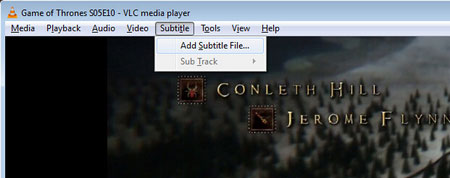
Handrem kan niet alleen dvd naar video rippen, maar kan u ook helpen bij het insluiten van uw gedownloade ondertitels in uw MP4-films.
1. Open Handbrake en klik op het tabblad "Ondertitels".
2. Selecteer "Externe SRT toevoegen" en kies het ondertitelbestand dat u zojuist hebt gedownload.
3. Klik op de knop "Start" om ondertitels toe te voegen aan de MP4-film.
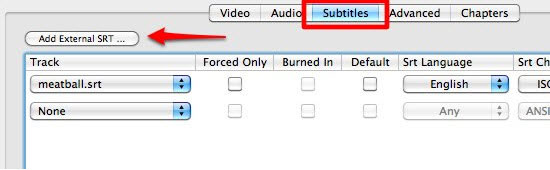
Sommige mensen proberen het te gebruiken Windows Media Player om MP4-bestanden af te spelen met externe ondertitels, controleer het volgende om te zien hoe het werkt.
1.Zet uw MP4-video en de externe ondertitels in één map met exact dezelfde naam (exclusief de extensie).
2. Klik met de rechtermuisknop op de video en kies "Spelen met Windows Media Player".
3. Als het niet werkt, ga dan naar het standaard startscherm, klik met de rechtermuisknop op de balk bovenaan en selecteer Spelen> Teksten, bijschriften en ondertitels> Aan indien beschikbaar.
SRT - Dit bestand staat bekend als SubRip. Het is een softwareprogramma dat ondertitels uit MP4-video's haalt en de tijd van elke ondertitel bevat, gevolgd door de tekst van de ondertitel. Het ondersteunt DivX, dvd en andere videoformaten en bevat geen videogegevens.
ASS - Aegisub Advanced Substation Alpha-bestand (.ass) is een ondertitelbestand gemaakt door Aegisub, een platformonafhankelijke video-zetapplicatie. Het slaat de ondertitel op met behulp van de Advanced Substation Alpha-syntaxis die voornamelijk wordt gebruikt voor het opslaan van bewerkte ondertitels van films van MP4-video's.
SSA - Een ondertitelformaat dat wordt gebruikt door de beroemde ondertiteleditor, SubStation Alpha. Het heeft een enorm aantal opties, waaronder karaoke, audio-effecten, grafische tekeningen enz. ASS, vergelijkbaar met SSA, is een ander populair ondertitelformaat.
In dit artikel hebben we je voornamelijk laten zien hoe je ondertitels aan MP4 kunt toevoegen, inclusief .srt / .ass / .ssa-ondertitels. Je kunt volgens deze handleiding ondertitels toevoegen aan je video's. Veel succes.